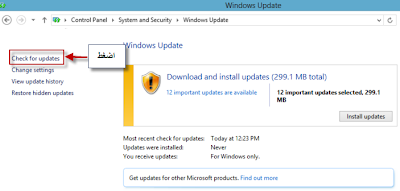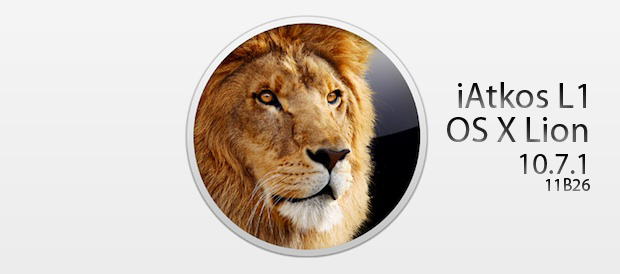2-النسخ المعدلة من نظام SNOW LEOPARD 10.6
iatkos s3 10.6.3
hazard 10.6.6
3- النسخ المعدلة من نظام LION 10.7
iatkos l1 10.7.1
iatkos l2 10.7.2
رابط نسخة DMG
رابط نسخةISO

4- النسخة المرتقبة قريبا
iatkos 10.8.2

اما هذه النسخة على حسب الموقع الرسمي لها ستصدر قريبا للمتابعة يمكن زيارة الموقع
من هنــــــــــــــا
ــــــــــــــــــــــــــــــــــــــــــــــــــــــــــــــــــــــــــــــــــــــــــــــــــــــــــــــــــــــــــــــــــــــــــــ
طريقة حرق نسخة بصيغة DMG
يتم حرقها عن طريق برنامج TRANSMAC
رابط التحميل من الموقع الرسمي

ثم نضغظ على حرق وهكذا يتم حرقها على قرص DVD
ـــــــــــــــــــــــــــــــــــــــــــــــــــــــــــــــــــــــــــــــــــــــــــــــــــــــــــــــــــــــــــــــــــــــــ
الأن سأشرح طريقة تثبيت نظام الماك على النسخة 10.7.1 IATKOS L1
وهناك طريقتين للتثبيت وهي تثبيت نظام الماك بجانب نظام الويندوز في هارد ديسك واحد
او منفصل في هارد ديسك لوحده ، وأنا أفضل الثانية لعدم فقدان نظام الويندوز بعد ذلك
أي عندما تريد تثبيت نظام الويندوز افصل هارد الماك من كابل الساتا ، والعكس كذلك .
ملاحظة: هناك من لن تشتغل معه الفأرة أو لوحة الأم فيجب أن تكون له فأرة PS2 و USB وكذلم بالنسبة للوحة المفاتيح
ــ أولا نقوم بإدخال القرص والإقلاع منه .
هذه شاشة الإقلاع
في هذه الشاشة يتم الإقلاع حسب سرعة الجهاز ربما تتعدي 15 دقيقة
هنا يتم اختيار لغة العرض ، وانا اخترت اللغة العربية
ندخل إلى أدوات المساعدة ونختار اداة القرصDISK UTILITY
هنا اختار الهارد ديسك الذي تريد تثبيت النظام عليه
اذهب إلى تقسيمPARTITION واختر عدد الأقسم
بعد تحديد اسماء الأجزاء وأحجامها تذهب إلى خيارات تظهر لك هذه النافذة واخر مثل ما في الصورة
--------------
هنا انتبه جيدا:
ـ من أراد تثبيت النظام على هارد ديسك منفصل يتم التقسيم بصيغة GUID بالعدد الذي يريده ويكمل مباشرة .
ـ من أراد تثبيت النظام بجانب الويندوز فليقسم لثلاثة أقسم أفضل أو إثنان .
واحدةJOURNALED
اثنانMS FAT
ثم يعيد تشغيل الجهاز من هذه النقطة ولا يكمل ، ويثبت الويندوز عادي على أحد الأجزاء التي هيئهاMS FAT
ويهيئ الثاني دون أن يمس الجزء الأول الذي هوJOURNALED
بعد تثبيت الويندوز أعد تشغيل الجهاز من جديد من قرص الماك ، وهذا بالنسبة للذين يريدون تثبيت نظام الماك بجانب الويندوز
في هارد ديسك واحد . وهذا لتجد سهولة في الدخول إلى النظامين .
هنا نعلم على الجزء الذي نريد تثبيت النظام علية ونذهب إلى تخصيص
هنا يجب الإنتباه ، في أول الموضوع قلنا يحب معرفة العتاد جيدا وهذه هي المرحلة التي يتم فيها اختيار العتاد بالضبط
إن وجد .
بعدها اضغط على تثبيت واتركه حتى ينتهي ويعيد التشغيل .
للذيت تظهر لهم هذه الصورة بعد انتهاء التثبيت واعادة التشغيل ، معناه عدم تعرف النظام على لوحة المفاتيح
ركب لوحة مفاتيح USB أو أعد الإقلام من DVD .
وأكمل التسجيل وأدخل على النظام .